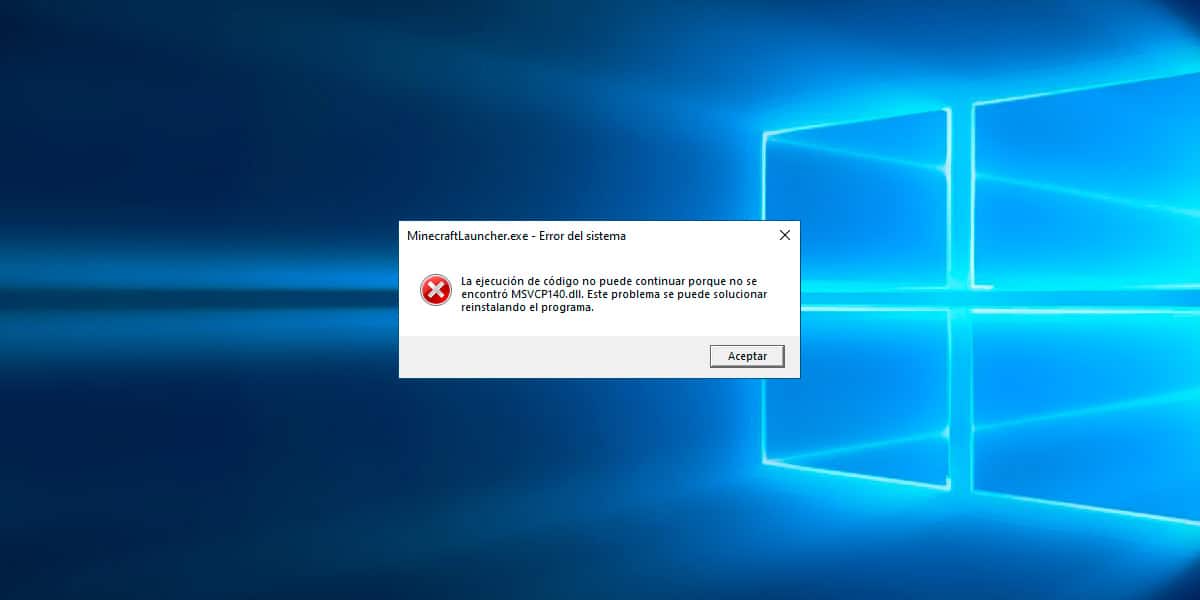
O erro MSVCP140.dll, assim como outros erros do Windows como 0x80070570, 0x0003 relacionado a GeForce, 0x800704ec, 0x80070141…tem uma solução muito mais simples do que pode parecer inicialmente.
Nenhum desses erros está relacionado ao hardware do computador, portanto, para resolvê-los, não precisamos fazer nenhum desembolso financeiro. No caso do erro MSVCP140.dll, geralmente está relacionado principalmente às plataformas de jogos para PC, como Steam, Epic Games, Store…
Mas, além disso, também é muito comum encontrá-lo quando tentamos abrir aplicativos de edição de fotos, aplicativos de vídeo.
A solução mais simples não é a óbvia, que envolve baixar esse arquivo da Internet, pois envolve uma série de riscos que explicamos neste artigo.
O que é o erro MSVCP140.dll
A primeira coisa a saber sobre este erro e qualquer outro que se refira a um arquivo com extensão .dll é que se refere a bibliotecas do Windows.
As bibliotecas do Windows são arquivos usados por determinados aplicativos e instalados nativamente no sistema. Dessa forma, os jogos que desejam fazer uso dessas bibliotecas não precisam incluir os arquivos no pacote de instalação.
O erro MSVCP140.dll está relacionado ao Microsoft Visual C++ Redistributable. O Microsoft Visual C++ Redistributable é um conjunto de arquivos necessários para que determinados programas/jogos com determinados requisitos funcionem.

Se o aplicativo ou jogo que você deseja executar não incluir esse conjunto de aplicativos, você nunca poderá executá-lo. Se esse conjunto de aplicativos for antigo, o Windows também não permitirá que você execute o jogo ou o aplicativo.
Mas, antes de baixar a versão mais recente, devemos desinstalar as versões anteriores que temos do Microsoft Visual C++.
Como desinstalar o Microsoft Visual C++
Antes de baixar e instalar a versão mais recente do Microsoft Visual C++, devemos proceder à desinstalação do nosso computador para eliminar todos os vestígios que possam estar afetando o funcionamento do nosso computador e mostrando o erro MSVCP140.dll.
Para desinstalar a versão que temos em nosso computador, realizaremos as etapas que mostro abaixo:
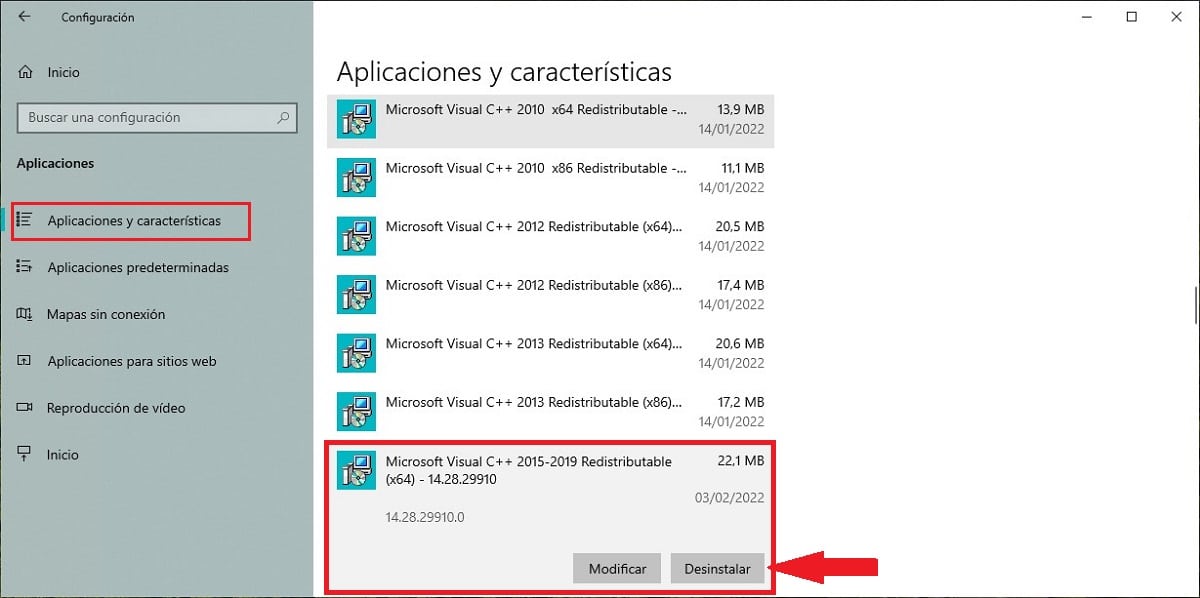
- Antes de tudo, acesse as configurações do Windows pressionando a combinação de teclas Windows + i.
- Em seguida, clique em Aplicativo.
- Em seguida, rolamos para onde o Microsoft Visual C++ é exibido e clicamos nele.
- Das duas opções que nos mostra: Modificar ou Desinstalar, clique na última e siga os passos que indica.
Depois de desinstalarmos este pacote de aplicativos, reiniciamos nosso computador e fazemos o download da versão mais recente disponível, conforme mostrado abaixo.
Como baixar o Microsoft Visual C++ Redistributable
Como sempre recomendamos do Móvil Fórum, ao baixar um aplicativo é aconselhável, para evitar problemas de segurança e malware, usar sempre a fonte original, ou seja, o site da empresa que criou o aplicativo.
No caso do Microsoft Visual C++ Redistributable, precisamos visitar o seguinte link. Em seguida, devemos selecionar o idioma do pacote que vamos baixar, um idioma que deve corresponder à nossa versão do Windows e clicar em Download.
Em seguida, devemos selecionar qual versão queremos baixar.
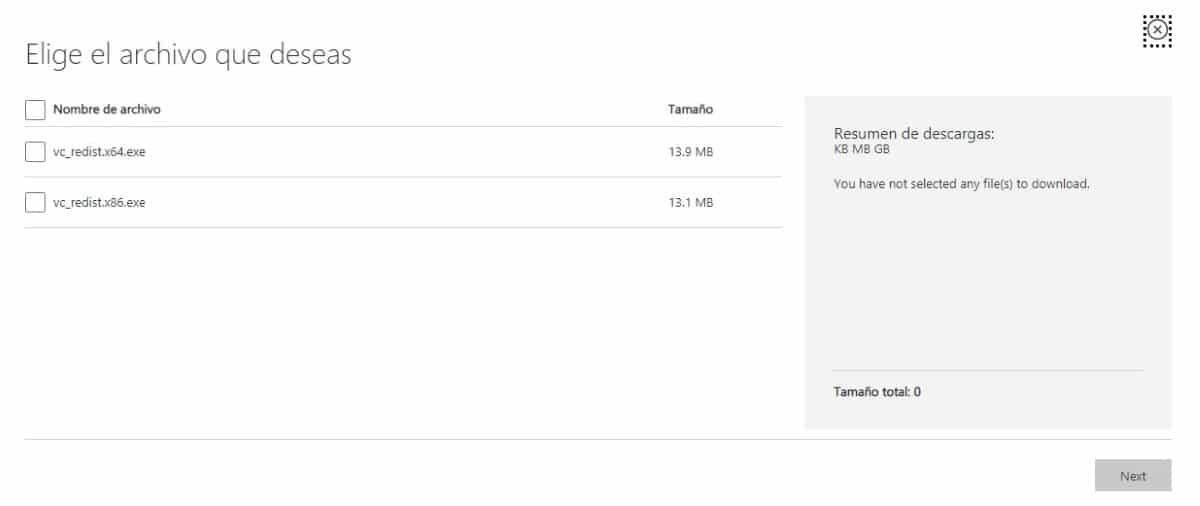
- A versão para computadores Windows gerenciados por uma versão de 32 bits termina em x86.
- A versão para computadores Windows gerenciados por uma versão de 64 bits termina em x64.
O pacote Redistribuível do Microsoft Visual C++ que podemos baixar nesse link é compatível com Windows 7 em diante.
Se sua equipe está gerenciado pelo Windows Vista ou anterior, e você receber esse erro, nunca poderá atualizá-lo para novas versões para funcionar. A única solução é mudar para um computador mais moderno.
Não confunda Microsoft Visual C++ Redistributable com Microsoft Visual C++, que é o aplicativo usado para compilar aplicativos e jogos para distribuição como aplicativos.
Como instalar o Microsoft Visual C++ redistribuível
Depois de baixar a versão correspondente deste aplicativo, devemos acessar a pasta Download, clicar duas vezes no aplicativo, clicar em Avançar > Executar.
Uma vez que este pacote de arquivos tenha sido instalado com sucesso, devemos reiniciar o dispositivo para que as alterações (que são feitas internamente) tenham efeito e o erro MSVCP140.dll pare de aparecer.
Não confie em outros sites
Se nenhuma dessas recomendações resolver o problema, você pode ficar tentado a baixar os arquivos DLL ausentes de sites de terceiros, um processo que podemos esquecer.
Muito provavelmente, o arquivo que baixamos está infectado por um vírus. Se não for esse o caso, baixar um único arquivo não resolverá absolutamente nada, pois provavelmente não corresponderá à versão que precisamos.

Remover e reinstalar a biblioteca Visual C++ 2015-2019 do site da Microsoft é a maneira mais segura de restaurar arquivos DLL que os aplicativos precisam para funcionar.
Se o problema ainda não for resolvido
Se o seu computador for gerenciado pelo Windows 7 ou posterior, baixar a versão redistribuível do Microsoft Visual C++ resolve esse erro em 99% dos casos. Mas, se sua equipe é gerenciada por uma versão mais antiga, não há solução que funcione.
À medida que a Microsoft lança novas versões do Windows, ela para de atualizar versões e complementos para versões anteriores. A única solução para corrigir esse erro é atualizar para o Windows 7 ou Windows 10 (se seu computador for compatível) ou comprar um novo computador.
Mas, se o seu computador é gerenciado pelo Windows 7 ou posterior e você se encontra no 1% dos casos em que baixar o Microsoft Visual C++ Redistributable não resolve o problema, a solução mais rápida e fácil é reinstalar o Windows.
Embora seja verdade que a Microsoft introduziu no Windows 10 uma função que permite restaurar o dispositivo do zero removendo todos os aplicativos não nativos, esse processo não é válido para resolver esse erro.
Isso ocorre porque o Microsoft Visual C++ Redistributable está embutido no Windows. Se algum aplicativo nativo estiver afetando seu funcionamento, o problema não será resolvido restaurando o computador, mas formatando-o e começando do zero.